前回はナビの取付に必要な部品を
準備しました。詳しくはこちら!
今回は、取り付けていきます。
5つの作業に分けて進めていきます。
1.パネルを取り外し
パネルの取り外しですが、
前回の一度取外した事がありますが・・・
以前の記事はこちら!
以前は、内装はがしを使いパネルを
取外していましたが、コツをつかまないと
なかなかです。
そこで、いろいろと調べたら、
ありました!簡単にパネルを取り外す
方法!それがこちら!

ガムテープを使っている人もいましたが
自分は、養生テープを使いました。
画像のように、2カ所にテープを貼り
あとは、手前に引っ張るだけです。
ネットで見たときは微妙だと思いましたが
実際ためしてみると、簡単に外す事が
出来ました。パネルに傷をつける心配が
ないのでお勧めです。
下手にヘラを使うと、プラスチックのヘラでも
傷をつける可能性があるのでお勧めです。
あとは、純正のオーディオを取り外して
いきます。
養生テープは、長時間貼っていなければ
跡が付かないのでお勧めです。

この時に使う工具はNo2のドライバーを
使います。
2.アンテナ関係の配線取り回し
早速ナビを取り付けたいところですが、
まずは、配線です。ATOTOのナビに必要な
配線を確認していきます。

簡単に説明すると、
青いコネクタがWi-Fi
紫のコネクタは、GPS
残りは、ナビ本体への
USBケーブルです。
Wi-FiとGPSはインパネの
上に出したので、配線を
通しておきます。
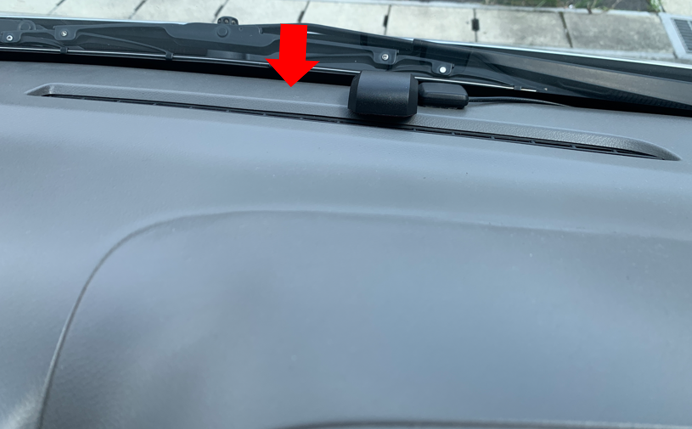
画像はGPSのアンテナのみですが
Wi-Fiアンテナも同時に通しました
矢印の部分をグイっと指で押すと
コネクタが通るくらいのスキマが
あくので、工具なしで通す事が
できます。うまくインパネのスキマが
あかない場合は、ピラーから
通す事も可能ですが、配線を通す
工具が必要になるかもです
ピラーを取り外し方はこちら!
3.ナビ配線
前回の記事で、熱対策の為
ナビにファンを取り付けました。
ファン取り付け記事はこちら!
その為、ナビ電源の他、ファン
の電源が必要なので、接続する
コネクタにファン電源が接続
できるように施工をしていきます。
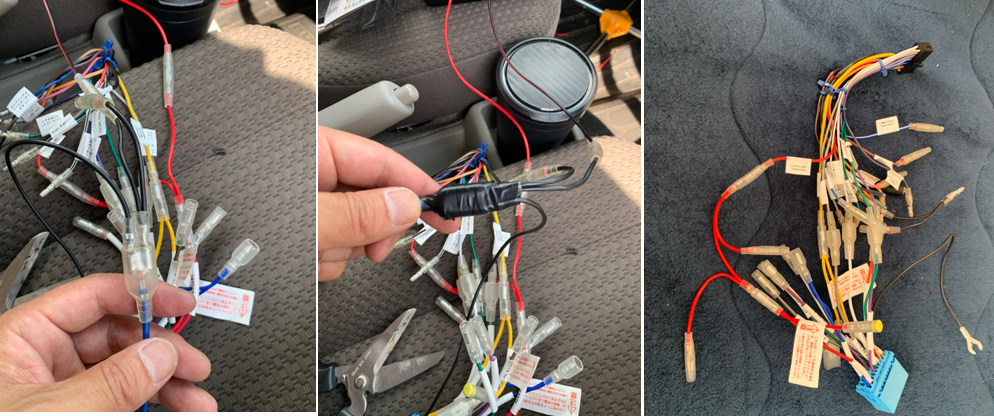
念のため、接続部分にはビニールテープ
を使い、絶縁急いていきます。
配線の施工に使った工具やギボシは
こちら!の記事を参考にしてください。
記事内に配線を分配するギボシの
リンクが貼ってあります。
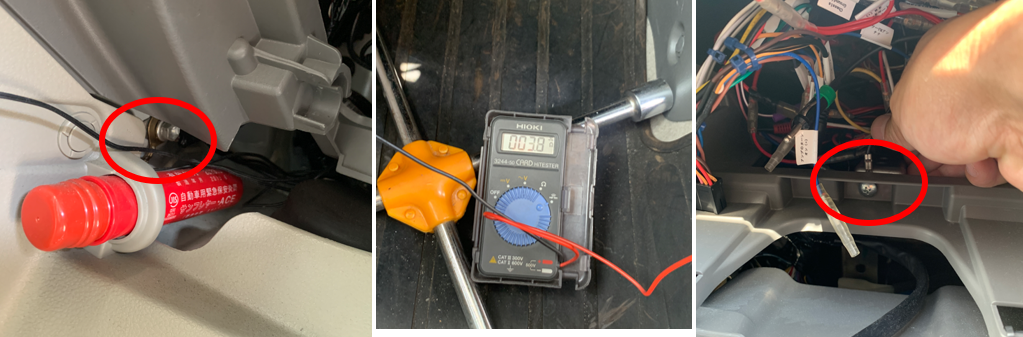
左側の発煙筒近くのネジはバックカメラなどの
ボディーアースを取ってあるネジです。
テスターを使い、導通を使い確認しますが、
テスターのプローブ配線が短いので
適当な配線を使い延長して、テスター
プローブの先端に配線を巻き付け延長し
右側のナビ取付近くのネジに
ボディーアースが通っているか
確認します。真ん中の画像には
3.8Ωと少し抵抗が高いですが
画像を撮りながらテスターを当てている
ので、体制に無理があります・・・
アースが確認できたので、配線を取付て
いきます。
4.配線をまとめる
ナビを収める事を考えて配線を
インパネ側にまとめて納めます
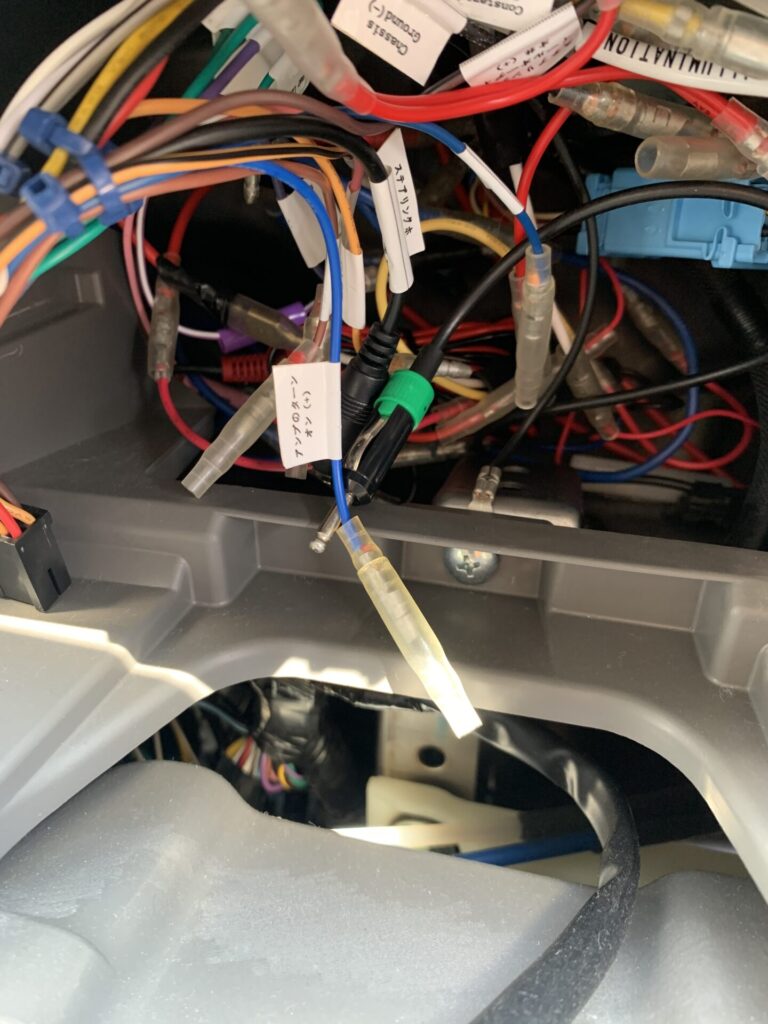
配線をまとめたつもりですが・・・
センスがないかも・・・
ラジオの線とハザードの線を取り付け
しやすいように出しておきます。
5.パネルを含め、もとに戻す
その前に、純正のオーディオから取外した
ブラケットを使い、今回取り付ける
ナビに取り付けていきます。

ブラケットの取付位置を間違える
と取付ができないので注意です!
純正オーディオが取り付いていたように
取り付けていきます。

あとは、パネルを取り付けていきますが
純正のパネルからハザードスイッチを
取り外し、新しいパネルにハザードスイッチ
を取付て、配線も取り付けていきます。

スイッチ両サイドの爪を押せば
取り外し、取付が簡単にできます。
あとは、パネルを取り付ければ
完成です。

取付完了です。パネルはまらないときは
ブラケットの取付が間違えているので
ブラケット取付からやり直しです。
あとは、Wi-Fiをつなげ、テザリングを
して動作確認しました。
スマホに入っている音楽が
簡単な操作で聞けるのと
大きい画面で、マップが見れるので
便利です。
ナビ取付は自己責任、安全作業で
お願いします。
それでは!